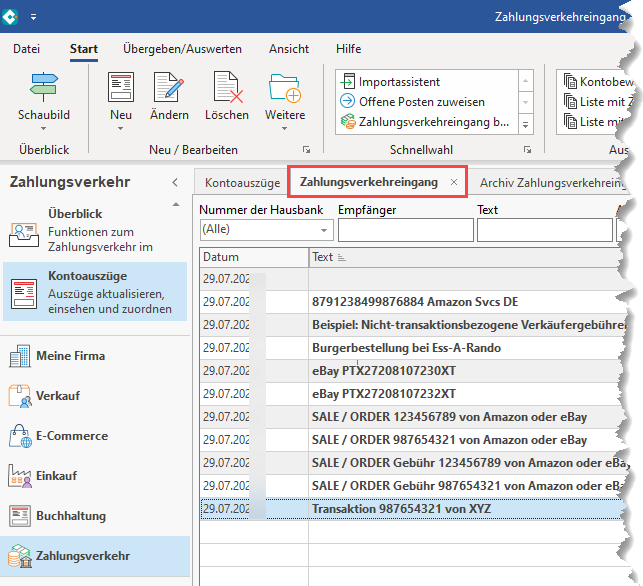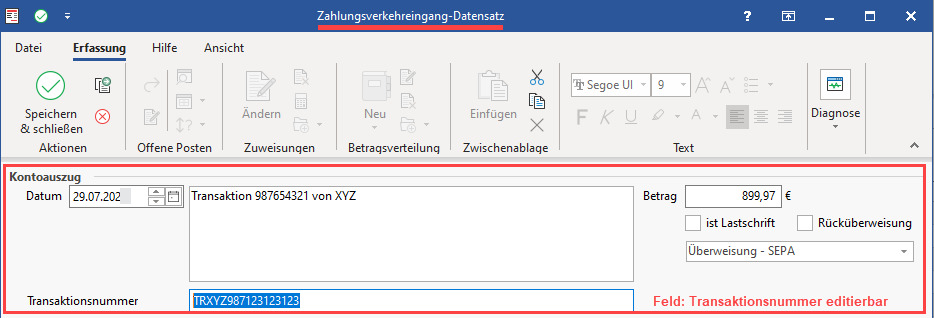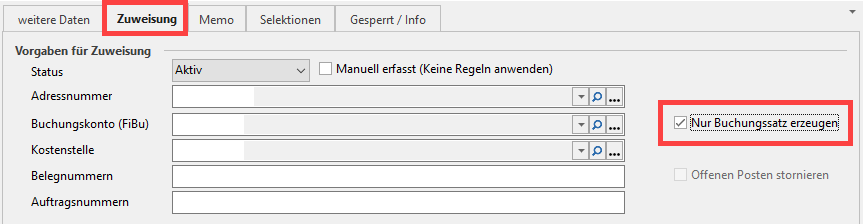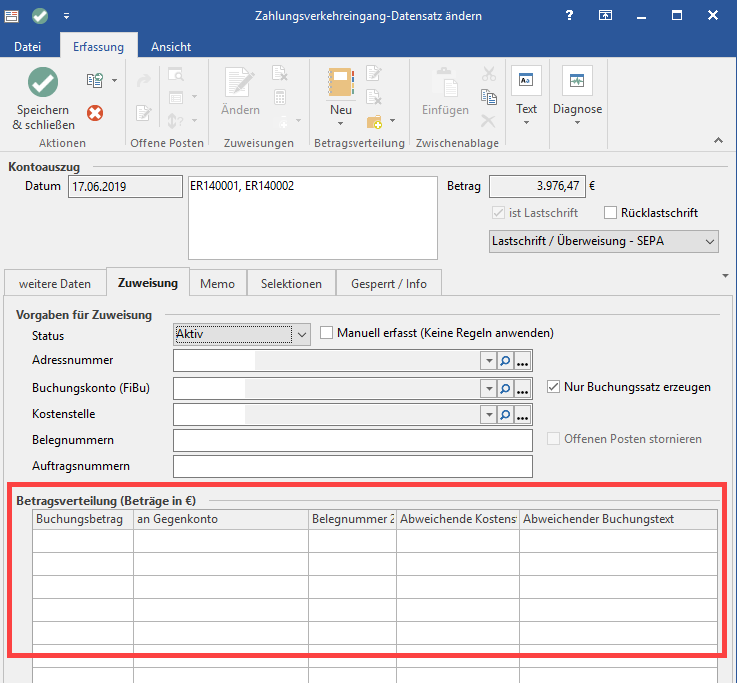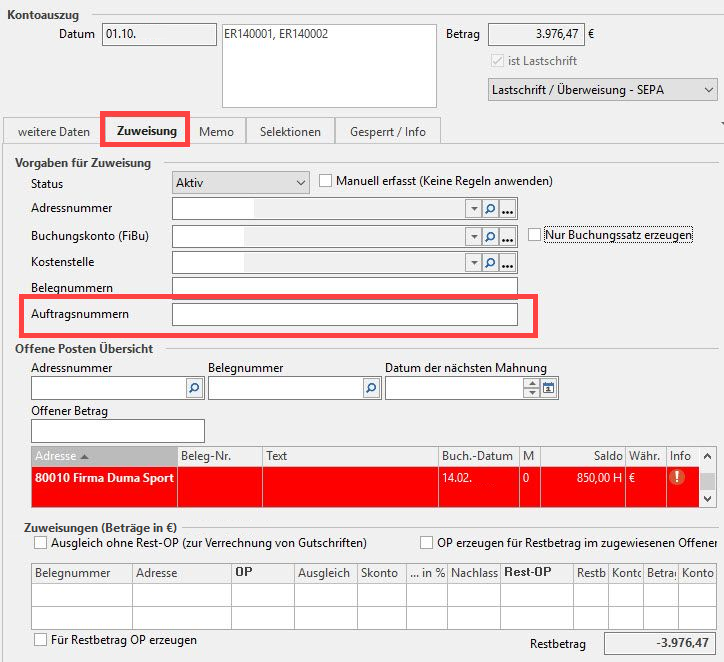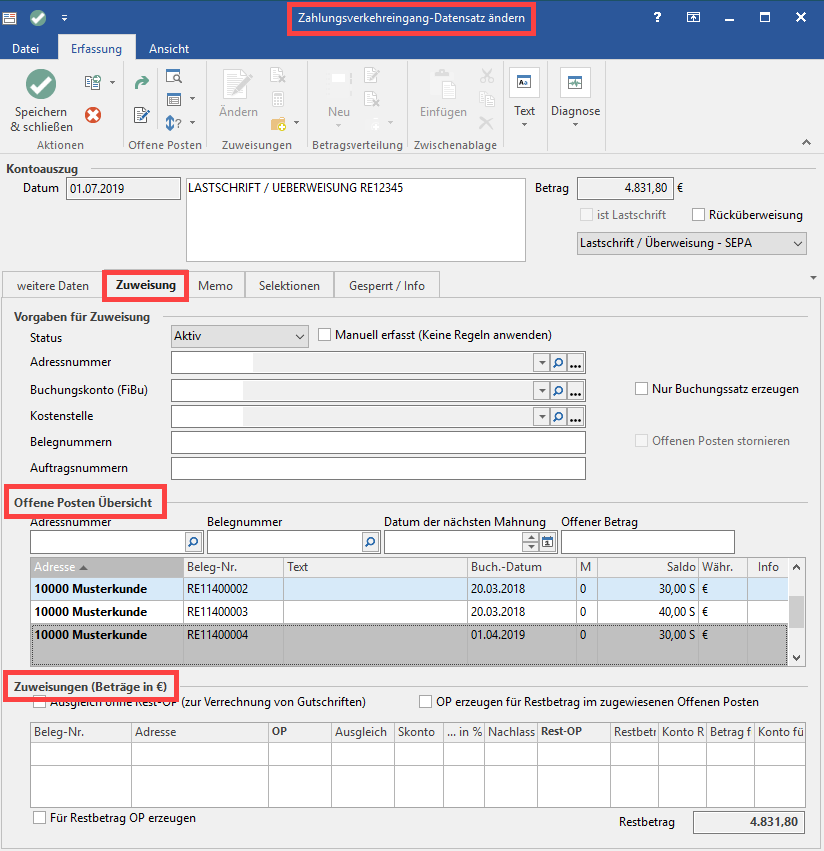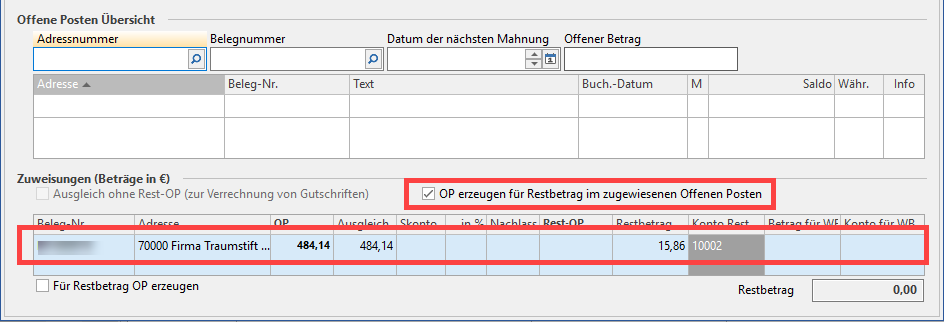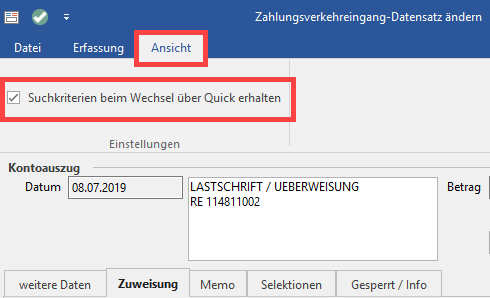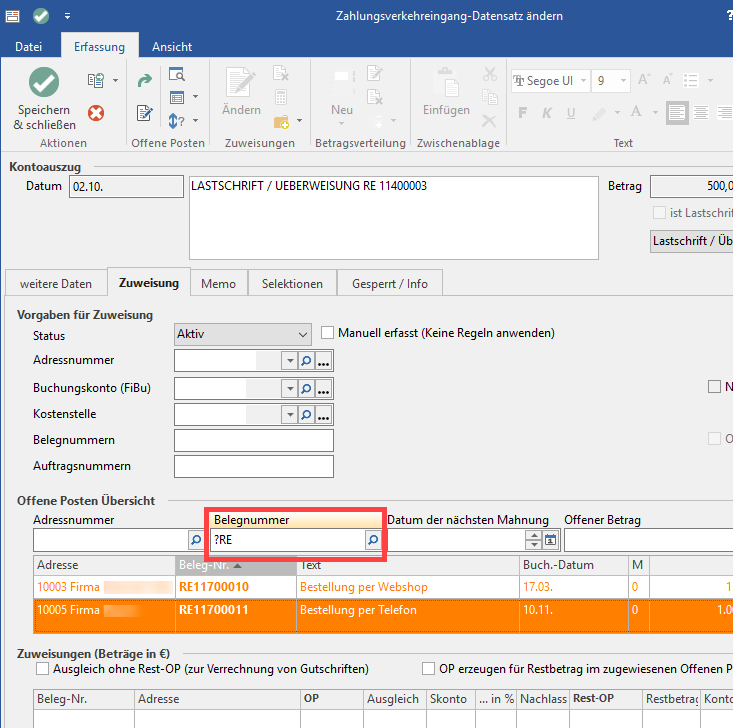Über die Schaltfläche: NEU bzw. ÄNDERN können Sie die Zahlungsverkehreingangs-Datensätze editieren bzw. manuell Offenen Posten zuweisen.
Im oberen Bereich dieser Erfassungsmaske können die relevanten Daten wie Datum, Betrag, Adressnummer, Belegnummern, Zahlungsart sowie der Text des Verwendungszwecks eingetragen werden.
Die Transaktionsnummer kann eingesehen sowie an dieser Stelle auch editiert werden, beispielsweise für den Fall, dass Zahlungen anders aufgeteilt werden müssen.
Beachten Sie:
Die Transaktionsnummer stellt eine feststehende Nummer dar, deren Anpassung nur im Ausnahmefall erfolgen sollte. Vergewissern Sie sich vor dem Ändern einer Transaktionsnummern über mögliche Konsequenzen. Stellen Sie zudem sicher, dass nur berechtigte Nutzer entsprechende Berechtigungen für das Editieren dieses Feldes besitzen.
Über das Kennzeichen: "ist Lastschrift" kann ein Geldabgang gebucht werden.
Register: "Weitere Daten"
Auf diesem Register werden die Bankdaten hinterlegt, die verwendete Währung mit Umrechnungskurs zur Basiswährung angezeigt sowie die Schecknummer (sofern verfügbar) eingegeben.
Register: "Zuweisung"
Vorgaben für Zuweisung
Wenn Sie das Kennzeichen: "Nur Buchungssatz erzeugen" aktivieren, erfolgt keine Zuweisung und es wird nur ein Buchungssatz erzeugt (z. B. bei einer Tankrechnung oder einer Mietzahlung etc.).
LTabelle: "Betragsverteilung" (Beträge in €)"
Es kann der Gesamtbetrag entweder auf ein Konto gebucht werden oder auf mehrere Konten aufgeteilt werden. Für letzteres steht eine Tabelle zur Verfügung, in der folgende Angaben hinterlegt werden können:
- Buchungsbetrag
- Gegenkonto
- Belegnummer 2
- abweichende Kostenstelle
- abweichender Buchungstext
Der Betrag kann auf diverse Konten aufgeteilt werden. Werden die Zuordnungen gebucht, so wird in der Auftragsbuchungsliste bzw. im hinterlegten Buch eine Splittbuchung auf das Bankkonto mit den hinterlegten Gegenkonten erstellt.
Auftragsnummer im Zahlungsverkehreingang
Das Feld: "Auftragsnummer" konnte entweder auf Grund einer Importregel oder eines Regulären Ausdruckes bereits gefüllt werden. Eine manuelle Bearbeitung ist selbstverständlich ebenfalls möglich.
Gleichzeitig wird in den Offenen Posten auf Grundlage der Auftragsnummern nach zugehörigen Belegnummern gesucht. Wenn vorhanden, werden diese ebenfalls im Bereich der Zuweisung eingetragen.
Mit der Funktion: "Offene Posten zuweisen" kann die Zuordnung der Offenen Posten in gewohnter Art und Weise erfolgen.
Für eine manuelle Zuweisung kann im Bereich: "Offene Posten Übersicht" die Tabellenansicht: "Auftragsnummer" gewählt werden. Dadurch ist es auch möglich, die Anzeige der Offenen Posten auf jene mit der entsprechenden Auftragsnummer einzugrenzen.
Auf dem Register: "Zuweisung" kann ein Zahlungsverkehrdatensatz einem Offenen Posten zugewiesen werden.
Offene Posten Übersicht
Im Fenster OFFENE POSTEN ÜBERSICHT markieren Sie den entsprechenden OP und über die Schaltfläche: ZUWEISEN weisen Sie den OP dem Zahlungsverkehrdatensatz zu.
Innerhalb dieser Eingabe kann zudem durch einen Doppelklick der OP zum Ändern aufgerufen werden.
Zugewiesene Offene Posten
- Kennzeichen: "Ausgleich ohne Rest-OP (zur Verrechnung von Gutschriften)": Ist dieses Kennzeichen aktiviert, können Rechnungen und Gutschriften in beliebiger Reihenfolge zugeordnet werden.
Kennzeichen: "Für Restbetrag OP erzeugen": Ist dieses Kennzeichen aktiviert, so wird für den Restbetrag ein neuer OP erzeugt.
Beachten Sie:
Der OP wird erst erstellt, wenn im oberen Bereich eine Adressnummer hinterlegt wurde.
Kennzeichen: "OP erzeugen für Restbetrag im zugewiesenen Offenen Posten": In einem Datensatz wurden mehrere Offene Posten zugewiesen. Für einen dieser Offenen Posten liegt eine Überzahlung vor. Für diesen Eintrag wird in der Spalte: "Restbetrag" der Betrag der Überzahlung und in der Spalte: "Konto Rest." das Personenkonto hinterlegt und dieses Kennzeichen wird aktiviert. Dadurch wird direkt nach dem Verbuchen der Zuordnung ein neuer Offener Posten gebildet und in der Übersicht der Offenen Posten auf dem Register: "Offene Posten" angezeigt.
Hinweis:
Soll das Kennzeichen: "OP erzeugen für Restbetrag im zugewiesenen Offenen Posten" immer aktiviert sein, können Sie dies als Vorgabe in den Parametern definieren. Unter PARAMETER - OFFENE POSTEN - PARAMETER steht dieses Kennzeichen im Bereich: "Parameter für OP-Ausgleich" zur Verfügung.
Das manuelle Aktivieren / Deaktivieren des Kennzeichens im Zahlungsverkehreingangs-Datensatz ist immer möglich.
Skontoberechnung
Wurde der Datensatz des Zahlungsverkehreingang zum Ändern geöffnet, haben Sie die Möglichkeit Skonto (Spalte Skonto) zu berechnen:
Wenn kein Betrag angegeben wird und das Minus Zeichen gedrückt wird, wird der Skonto laut Buchungsdatum für den aktuellen OP ermittelt und vorbelegt, aber nur solange das Buchungsdatum in der Skontofrist liegt.
Wenn ein Wert angegeben wird und das Minus Zeichen gedrückt wird, so wird der Wert als Prozentsatz interpretiert und aufgrund des "Offenen Betrags" der jeweilige Skontobetrag ermittelt und vorbelegt, unabhängig davon, ob die Skontofrist überschritten ist oder nicht.
Splittbuchung bei Restbetrag
Wird in einem Datensatz im Bereich Zahlungsverkehreingang die manuelle OP Zuweisung durchgeführt, so besteht die Möglichkeit, im Falle eines Restbetrages für diesen ein Konto zu hinterlegen, auf welches dieser Restbetrag gebucht werden soll. Dazu stehen im Bereich: "Zugewiesene Offene Posten (Beträge in €)" die Spalten: "Restbetrag" und "Konto Restbetrag" zur Verfügung. Der Restbetrag kann vollständig oder teilweise eingetragen werden.
Werden einem Zahlungsbetrag mehrere Offene Posten zugeordnet, so könnte für jeden ein Restbetrag und ein Buchungskonto zugeordnet werden.
"Betrag für weitere Buchung" und "Konto für weitere Buchung"
Erscheint auf dem Kontoauszug ein Betrag kleiner als der Offene Posten obwohl der Offene Posten in voller Höhe auszugleichen ist, und handelt es sich beim Abzug weder um Skonto noch um einen Nachlass, besteht jetzt die Möglichkeit den Differenzbetrag auf ein eigenes Konto zu buchen.
Beispiel:
Es wird mit einer Plattform wie z.B. Amazon gearbeitet. Eine Rechnung und somit auch der Offene Posten werden über einen Betrag von Euro 763,00 erstellt. Von Amazon werden aber nur Euro 760,00 überwiesen, da Euro 3,00 an Gebühren einbehalten werden. Diese Gebühren sind auf ein eigenes Konto zu buchen. Dafür kann nun "Betrag für weitere Buchung" und "Konto für weitere Buchung" verwendet werden.
Diese Eingabe kann für jeden einzelnen "Zugewiesenen Offenen Posten" vorgenommen werden.
Register: "Memo"
Das Register: "Memo" ist für die Eingabe zusätzlicher Informationen zu diesem Zahlungsverkehrdatensatz vorgesehen.
Register: "Gesperrt / Info"
Im letzten Register: "Gesperrt / Info" können Zahlungsverkehreingänge gesperrt bzw. entsperrt werden. Das Gesperrt-Kennzeichen mit entsprechender Info wird automatisch beim Import gesetzt, wenn z. B. mehrere Adressnummern gefunden wurden. Gesperrte Zahlungsverkehreingänge werden in der Tabelle in der Farbe für gesperrte Datensätze dargestellt. Für gesperrte Zahlungsverkehreingänge wird keine automatische OP-Zuweisung vorgenommen. Über die Detail-Ansicht "Gesperrt" im Zahlungsverkehreingang kann ein Datensatz ebenfalls gesperrt / entsperrt werden.
Kopieren von Datensätzen des Zahlungsverkehreinganges
Datensätze des Zahlungsverkehreinganges können kopiert werden (Schaltfläche NEU - KOPIEREN).
Hinweis
Beachten Sie, dass anschließend die Felder beider Datensätze entsprechend angepasst werden müssen.
OP-Suchkriterien beim Wechsel über Quick erhalten
Mit der Funktion "OP-Suchkriterien beim Wechsel über Quick erhalten" können Sie das im geöffneten Zahlungsverkehreingangs-Datensatz eingestellte Suchkriterium erhalten, auch wenn Sie zum nächsten Datensatz mit der Schaltfläche: QUICK springen.
Die Funktion hierzu können Sie im Menüband des Erfassungsformulars - Registerkarte: ANSICHT einstellen:
Wechseln Sie nun über die Registerkarte: ERFASSUNG - Schaltfläche: QUICK im Erfassungsformular zum nächsten Datensatz, bleibt das Suchkriterium (z.B. ?RE in der Belegnummer) erhalten.